你会用Word文档Ctrl+=吗?
- 2022-10-10
- 来源/作者: Wps Office教程网/ 菜鸟图库
- 151 次浏览
你知道Ctrl+=在Word中的作用是什么吗?本期Word小编与大家分享相关的用法。
其实Ctrl+=这组快捷键的作用是设置下标,尤其在写化学式中经常会用到,它与字体组中的【下标】作用是一样的,下面我们通过3个实例来了解相应的用法。
1、输入带有下标的公式
比如需要在文档中输入H₂O,怎么输入?
先在文档中输入“H”,之后按住快捷键Ctrl+=设置下标输入数字“2”,随后再按一次Ctrl+=还原大小输入“O”即可。
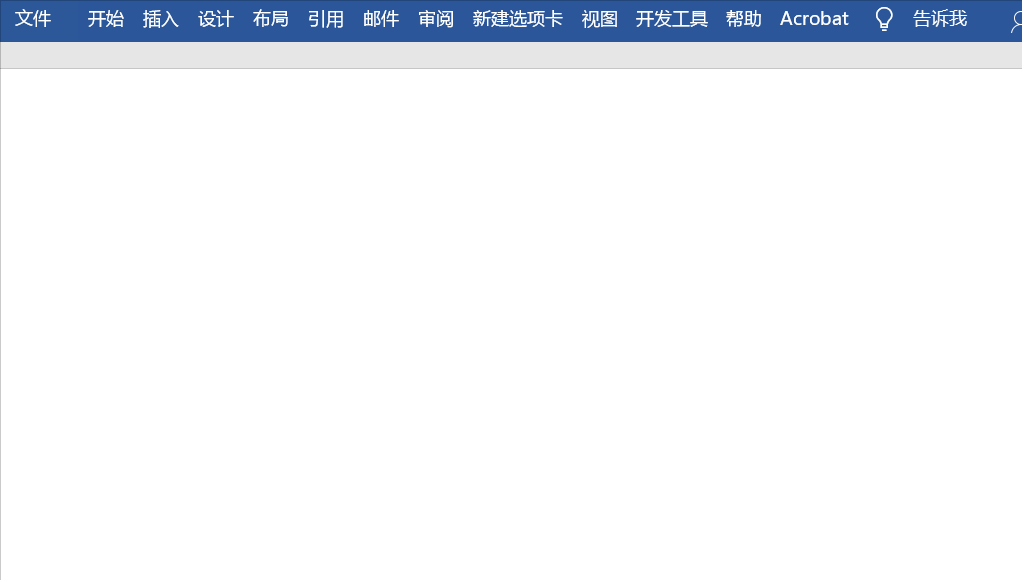
2、输入带有上标的公式
如果想输入带有上标的公式,比如Na﹢,该如何输入呢?
在文档中先输入“Na”,之后按快捷键Ctrl+Shift+=输入“+”,最后再按一次Ctrl+Shift+=还原即可。
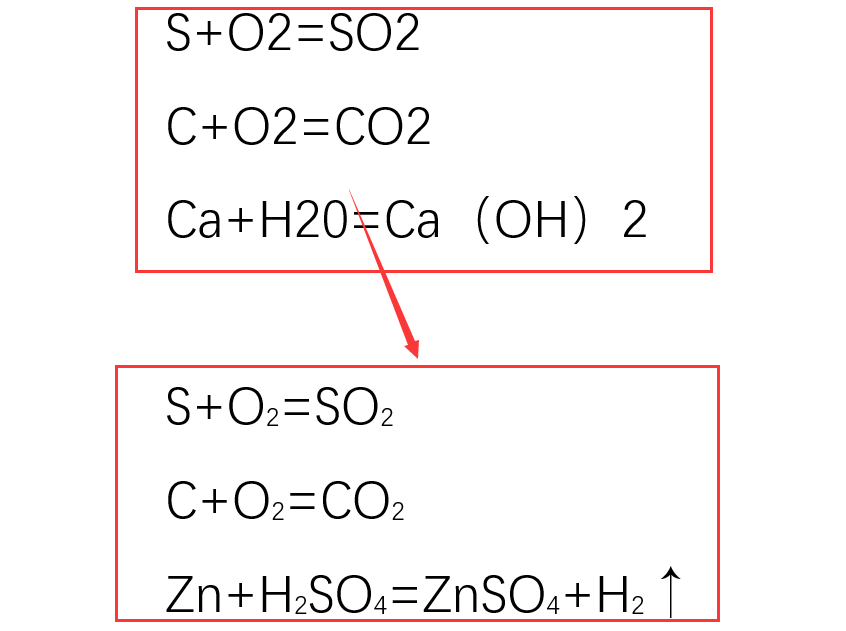
3、批量修改下标公式
如下图所示,如何将上方的公式一次性更改为下方的公式呢?
这里我们借用查找和替换功能来实现。
先选中内容,按Ctrl+H打开查找和替换对话框,点击查找,然后输入代码:^$^#(表示任意字母和数字),之后【在以下项中查找】选择【当前所选内容】,之后关闭对话框,按快捷键Ctrl+=设置下标,随后以同样的方式再次打开查找和替换对话框,在查找中输入:^$(表示任意字母),在当前所选内容查找,并关闭对话框,再按两次Ctrl+=即可。
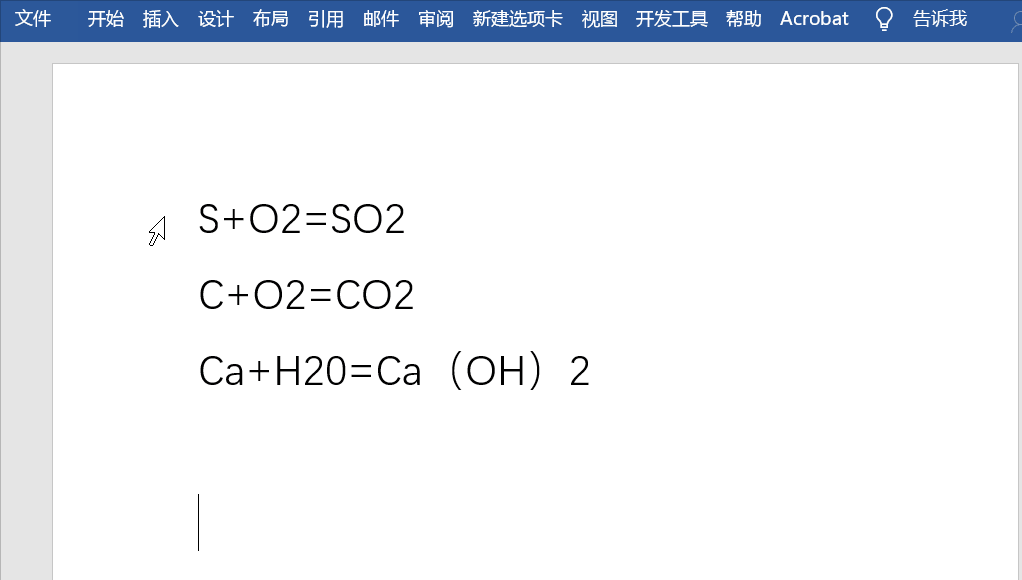
以上就是今天与大家分享的技巧,你学会了吗?




